UltraISO软碟通是光盘刻录频道下深受用户喜爱的软件,太平洋下载中心提供UltraISO软碟通官方下载。UltraISO软碟通是一个类似于WinISO的ISO文件编辑工具,界面友好,方便的双窗口操作,能制作启动光盘映像。如果ultraiso软碟通是你需要的工具,就赶紧下载体验吧!
UltraISO软碟通软件简介
UltraISO软碟通是一款功能强大而又方便实用的软碟文件制作/编辑/转换工具,UltraISO软碟通可以直接编辑软碟文件和从软碟中提取文件,也可以从CD-ROM直接制作软碟或者将硬盘上的文件制作成ISO文件。同时,你也可以处理ISO文件的启动信息,从而制作可引导光盘。使用UltraISO,你可以随心所欲地制作/编辑软碟文件,配合光盘刻录软件烧录出自己所需要的光碟。
UltraISO软碟通功能介绍
UltraISO软碟通可以图形化地从光盘、硬盘制作和编辑ISO文件UltraISO软碟通可以做到:

1.从CD-ROM制作光盘的映像文件。
2.将硬盘、光盘、网络磁盘文件制作成各种映像文件。
3.从ISO文件中提取文件或文件夹。
4.编辑各种映像文件(如Nero Burning ROM、Easy CD Creator、Clone CD 制作的光盘映像文件)。
5.UltraISO软碟通可以制作可启动ISO文件。
+ ) 新ISO文件处理内核,更稳定、高效
+)超强还原功能,可以准确还原被编辑文件,确保ISO文件不被损坏
+)可制作1.2M/1.44M/2.88M软盘仿真启动光盘
+)完整的帮助文件(CHM格式)
+)实现重新打开文件列表功能
+)支持Windows 2000下制作光盘映像文件
+)修正刻盘后有时出现目录不能打开错误。使用UltraISO,你可以随心所欲地制作/编辑光盘映像文件,配合光盘刻录软件烧录出自己所需要的光碟。
6.制作和编辑音乐CD文件
UltraISO软碟通软件特色
可以写入硬盘映像,从而可以制作启动U盘(新版本,如9.2、9.3),制作的启动U盘启动类型有USB-HDD、USB-HDD+、USB-ZIP、USB-ZIP+,其中USB-HDD+最好。
● 可以直接编辑ISO文件
● 可以从光盘映像中直接提取文件和目录
● UltraISO软碟通支持对ISO文件任意添加/删除/新建目录/重命名
● 可以将硬盘上的文件制作成ISO文件
● 可以逐扇区复制光盘,制作包含引导信息的完整映像文件
● 可以处理光盘启动信息,你可以在 ISO 文件中直接添加/删除/获取启动信息
● UltraISO软碟通支持几乎所有已知的光盘映像文件格式(.ISO,..BIN,.CUE,.IMG,.CCD,.CIF,.NRG,.BWT,BWI,.CDI等),并且将它们保存为标准的ISO格式文件
● 可直接设置光盘映像中文件的隐藏属性
● UltraISO软碟通支持ISO 9660 Level1/2/3和Joliet扩展
● 自动优化ISO文件存储结构,节省空间
● UltraISO软碟通支持shell文件类型关联,可在Windows资源管理器中通过双击或鼠标右键菜单打开ISO文件
● 双窗口操作,使用十分方便
● 配合选购插件,可实现N合1启动光盘制作、光盘映像文件管理,甚至软光驱,功能更强大
UltraISO软碟通制作u盘启动盘
步骤一、首先进入UltraISO软件;
步骤二、点击菜单【文件】打开选择你的ISO路径,选定打开;

步骤三、点击菜单【启动光盘】写入硬盘映像,打开ISO后选择启动光盘,然后再选择写入硬盘映像;

步骤四、选择硬盘驱动器(就是你的U盘盘符);点击【格式化】,格式化一下U盘


步骤五、格式化完成后,选择【写入方式】,可选择:USB-HDD/USB-ZIP/USB-HDD+/USB-ZIP+ (小编选的是HDD+,接着点击写入);
步骤六、当程序提示刻录成功!的信息,就表示制作成功了

UltraISO软碟通相关问题
怎么删除UltraISO虚拟光驱?
1.右击UltraISO软碟通;
2.选择“以管理员身份运行”→选项→配置→虚拟光盘标签→设备数量→选择无;
3.重启电脑后虚拟光驱就会消失。
UltraISO软碟通更新日志:
+ 可以编辑包含 EFI 引导记录的 Windows 7/8 x64 ISO 映像文件
+ 可以直接从 dmg 映像制作 Mac OS X Mountain Lion 启动U盘
+ UltraISO软碟通新增 bootpart 驱动程序, 支持在Windows (PE) 环境下访问启动分区(深度隐藏)
+ UltraISO软碟通支持高端隐藏启动分区 (bootmgr)
+ 支持复制启动U盘 (RAW模式)
+ 在格式化U盘为 FAT 文件卷时扇区对齐
+ UltraISO软碟通能够检测和使用 DVBFab 虚拟光驱
- UltraISO软碟通修正了在处理 Fedora 17 和 CentOS 6.2 ISO映像文件时的一个错误
- 修正了在VMWare Fusion(Mac) 或 Wine(Linux) 环境下分割映像文件的错误
- 一些小的改进和错误修正